Win10系统中电脑可以给其他设备开热点,怎么设置呢,下面小编介绍一下。
具体如下:
-
1. 打开电脑,在任务栏的WiFi图标处右击,选择打开“网络和Internet” ,再点击红色框的【移动地点】

-
2. 点击图中第一个红色框处的按钮,打开我们电脑WiFi的热点,在第二个红色框处选择我们要分享的网络,我们这边使用的是无线网络,就选择WLAN,然后,我们需要点击下方的【编辑】,设置我们的网络名称和密码,类似于手机热点的设置,设置好后,点击【保存】
-

-
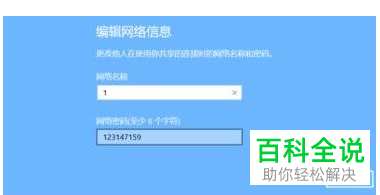
-
3. 保存成功后,我们可以看到图中有我们的热点名称和密码
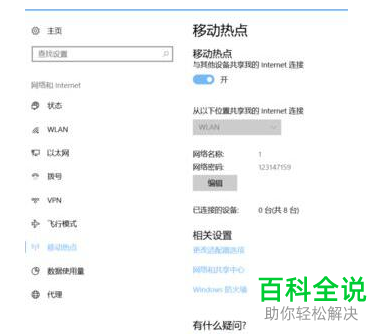
-
4. 然后,我们会发现任务栏有一个热点标识,当别人连接上我们电脑的热点时,可以看到连接的设备
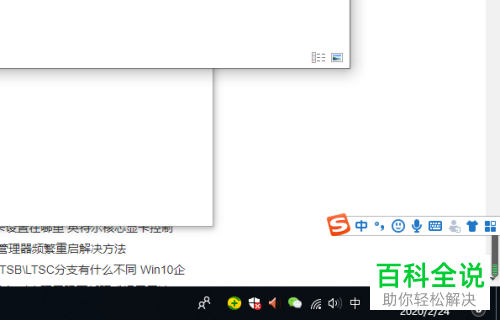
-
以上就是设置电脑热点的办法。
